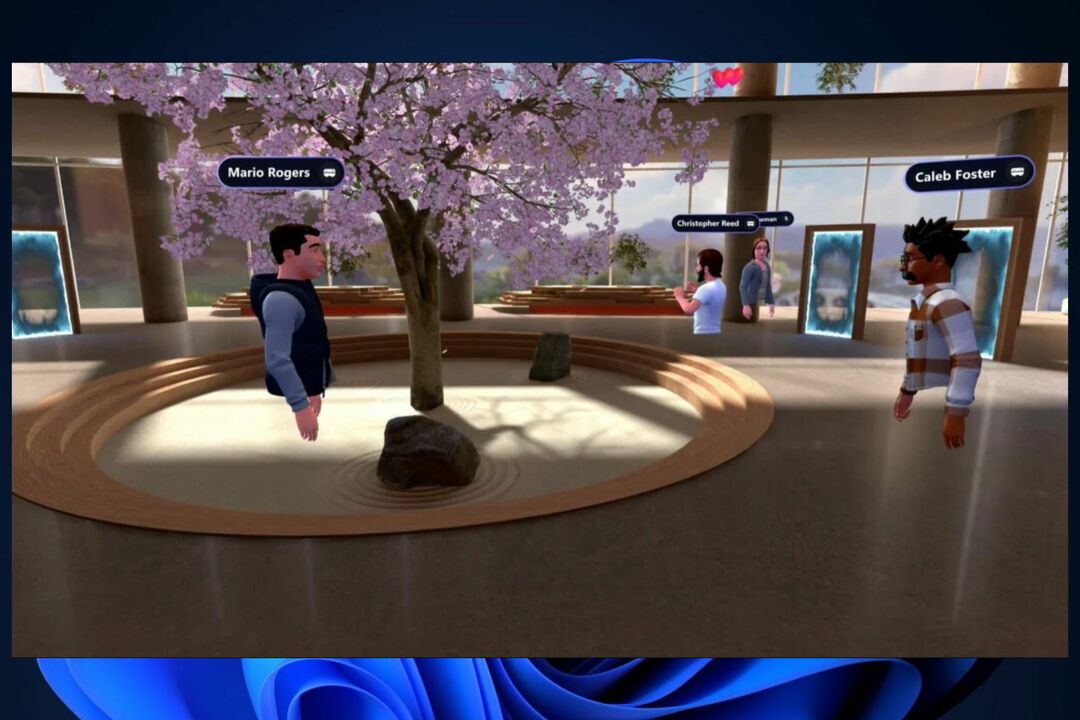कस्टम टीम पृष्ठभूमि आपकी उपस्थिति को रोचक बना देगी
- Microsoft टीमें आपको अपनी मीटिंग्स को अधिक वैयक्तिकृत और दिलचस्प बनाने के लिए कस्टम पृष्ठभूमि जोड़ने की अनुमति देती हैं।
- कुछ उपयोगकर्ताओं के पास टीम्स में कस्टम पृष्ठभूमि का चयन करने का विकल्प नहीं है क्योंकि वे माइक्रोसॉफ्ट टीम्स के पुराने संस्करण का उपयोग कर रहे हैं।
- कस्टम पृष्ठभूमि का उपयोग करने के लिए, आपको बस अपना टीम संस्करण अपडेट करना होगा या वीपीएन समाधान का उपयोग करना होगा।
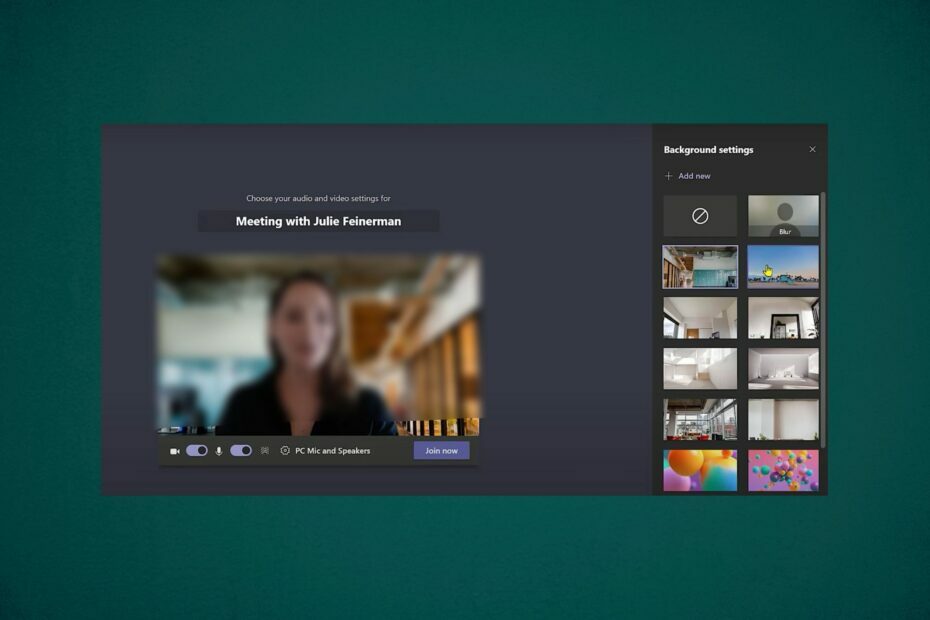
एक्सडाउनलोड फ़ाइल पर क्लिक करके स्थापित करें
यह सॉफ़्टवेयर सामान्य कंप्यूटर त्रुटियों की मरम्मत करेगा, फ़ाइल हानि, मैलवेयर, हार्डवेयर विफलता से आपकी रक्षा करेगा और अधिकतम प्रदर्शन के लिए आपके पीसी को अनुकूलित करेगा। पीसी की समस्याओं को ठीक करें और अब 3 आसान चरणों में वायरस हटाएं:
- रेस्टोरो पीसी रिपेयर टूल डाउनलोड करें जो पेटेंटेड टेक्नोलॉजीज के साथ आता है (पेटेंट उपलब्ध है यहाँ).
- क्लिक स्कैन शुरू करें विंडोज की उन समस्याओं को खोजने के लिए जो पीसी की समस्याओं का कारण बन सकती हैं।
- क्लिक सभी की मरम्मत आपके कंप्यूटर की सुरक्षा और प्रदर्शन को प्रभावित करने वाली समस्याओं को ठीक करने के लिए।
- रेस्टोरो द्वारा डाउनलोड किया गया है 0 इस महीने के पाठक।
एक कस्टम Microsoft टीम पृष्ठभूमि प्रभाव स्थापित करना आपके अनुभव को वैयक्तिकृत करने और ऐप को अपने जैसा महसूस कराने का एक शानदार तरीका है।
यहां, हम आपको Microsoft Teams में पृष्ठभूमि को डाउनलोड करने और स्थापित करने के चरणों के बारे में बताएंगे।
मेरी टीम का पृष्ठभूमि प्रभाव क्यों नहीं है?
कुछ उपयोगकर्ताओं के पास अभी भी Teams में कस्टम पृष्ठभूमि चुनने का विकल्प नहीं है। यह निम्न कारणों से हो सकता है।
- आप Microsoft Teams के पुराने संस्करण का उपयोग कर रहे हैं
- यह सुविधा अभी तक आपके देश या क्षेत्र में उपलब्ध नहीं है
क्या आप Microsoft Teams के लिए और पृष्ठभूमि डाउनलोड कर सकते हैं?
हां, आप टीम्स में नई पृष्ठभूमि जोड़ सकते हैं, लेकिन पहले, आपको अपनी सेटिंग में विकल्प देखने में सक्षम होने के लिए इस सुविधा को सक्रिय करना होगा।
नीचे दिए गए हमारे समाधान आपको दिखाएंगे कि इस सुविधा को कैसे सक्षम किया जाए और Microsoft टीमों के लिए नई पृष्ठभूमि कैसे जोड़ी जाए।
आप अपने कंप्यूटर से अपनी टीम में अधिक पृष्ठभूमि जोड़ सकते हैं, लेकिन आप उन्हें सीधे Microsoft टीम में डाउनलोड नहीं कर सकते।
मैं Teams पर पृष्ठभूमि कैसे स्थापित करूं?
1. अपनी उपलब्ध पृष्ठभूमि से चुनें
1. Teams का अपना डेस्कटॉप संस्करण खोलें।
2. तीन बिंदुओं पर क्लिक करें, और चुनें पृष्ठभूमि प्रभाव दिखाएं.

3. फिर, बाईं ओर उपलब्ध पृष्ठभूमि प्रभाव आपको दिखाए जाते हैं।
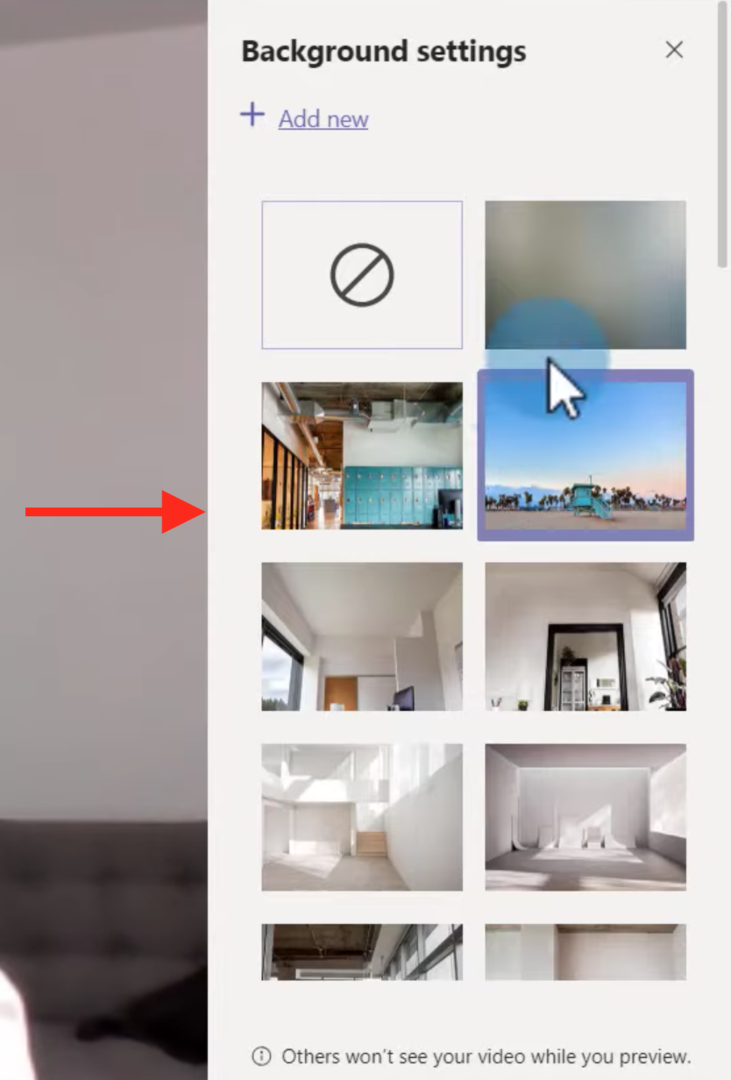
4. अपनी वांछित पृष्ठभूमि पर क्लिक करें; उस पृष्ठभूमि का पूर्वावलोकन आपको नीचे दिखाया गया है।
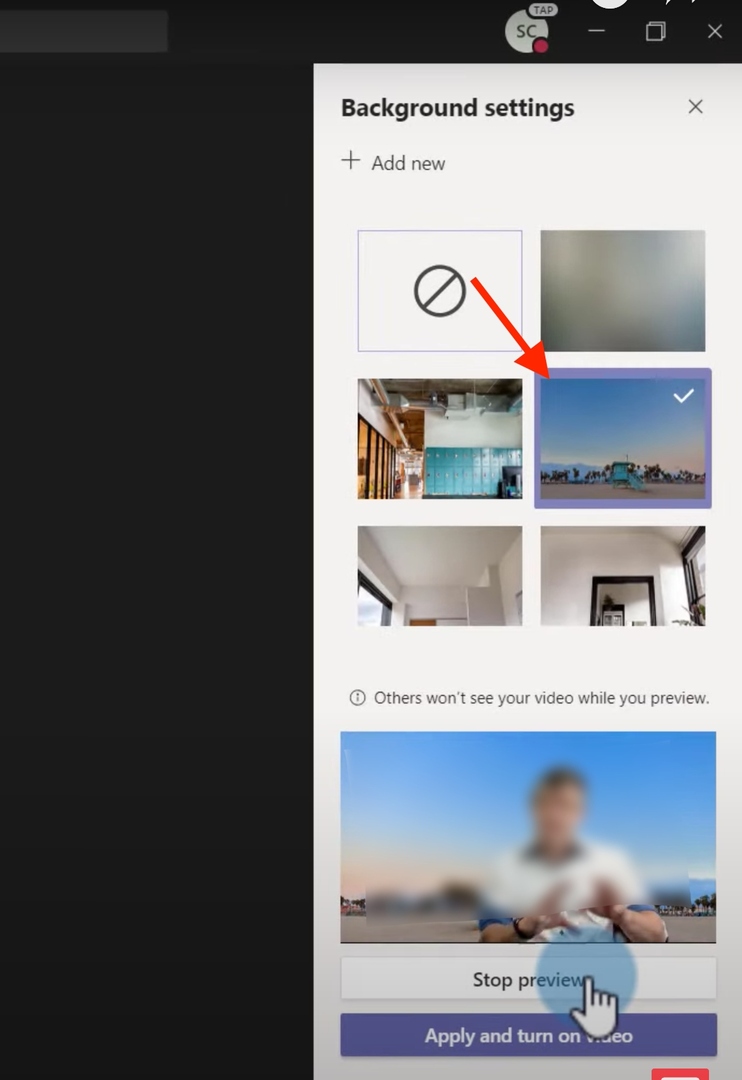
5. अब, पर क्लिक करें लागू करें और वीडियो चालू करें.

विशेषज्ञ युक्ति:
प्रायोजित
कुछ पीसी मुद्दों से निपटना कठिन होता है, खासकर जब यह दूषित रिपॉजिटरी या लापता विंडोज फाइलों की बात आती है। अगर आपको किसी त्रुटि को ठीक करने में परेशानी हो रही है, तो आपका सिस्टम आंशिक रूप से खराब हो सकता है।
हम रेस्टोरो को स्थापित करने की सलाह देते हैं, एक उपकरण जो आपकी मशीन को स्कैन करेगा और यह पहचान करेगा कि गलती क्या है।
यहाँ क्लिक करें डाउनलोड करने और मरम्मत शुरू करने के लिए।
यदि आप अपनी मीटिंग में सर्वश्रेष्ठ टीम पृष्ठभूमि लागू करना चाहते हैं, तो आप एक डिफ़ॉल्ट पृष्ठभूमि के बीच चयन कर सकते हैं या एक कस्टम पृष्ठभूमि बना सकते हैं।
आपको पहले पृष्ठभूमि प्रभावों को सक्षम करना होगा, और फिर मैन्युअल रूप से उपलब्ध पृष्ठभूमि की सूची से सही पृष्ठभूमि का चयन करना होगा।
2. अपनी कस्टम पृष्ठभूमि जोड़ें
- Teams के अपने डेस्कटॉप संस्करण में लॉग इन करें और पर क्लिक करें तीन बिंदु और पृष्ठभूमि दिखाएँ चुनें प्रभाव।

- राइट मेन्यू में, पर क्लिक करें नया जोड़ो और अपने कंप्यूटर से पृष्ठभूमि का चयन करें।
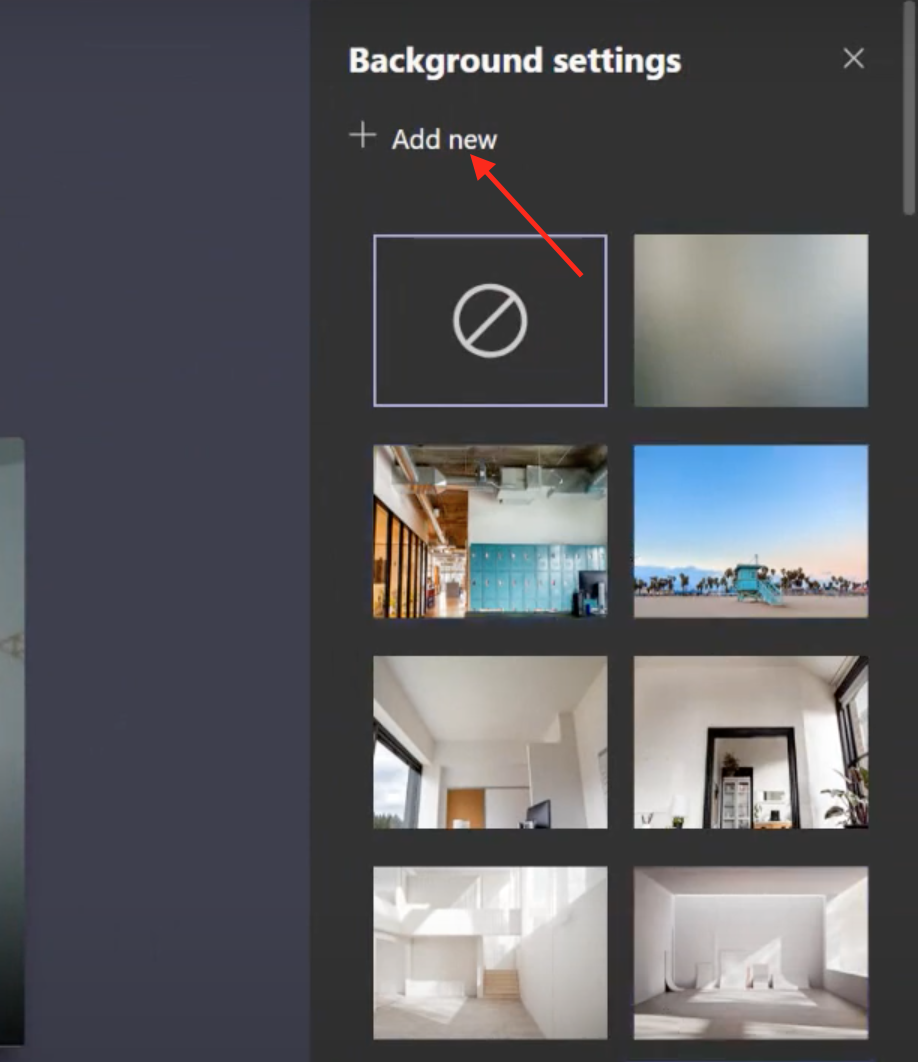
- फिर, पर क्लिक करें लागू करें और वीडियो चालू करें.

आप टीम्स में अपनी कस्टम पृष्ठभूमि के साथ जाने के लिए तैयार हैं, और यदि पृष्ठभूमि विकल्प उपलब्ध नहीं है, तो इस लेख के अंत में आपके लिए कुछ त्वरित समाधान दिए गए हैं।
क्या मैं कॉल पर बने बिना अपनी टीम की पृष्ठभूमि बदल सकता हूँ?
- कॉल पर बने बिना पृष्ठभूमि बदलने के लिए, पहले चालू करें ऑडियो और माइक्रोफोन टॉगल बटन, फिर क्लिक करें पृष्ठभूमि छवि सेटिंग्स आइकन।

- सभी पृष्ठभूमि विकल्प दाईं ओर दिखाई देते हैं।

- फिर अपनी वांछित पृष्ठभूमि का चयन करें, आप जाने के लिए अच्छे हैं।
माइक्रोसॉफ्ट टीम पृष्ठभूमि प्रभाव काम नहीं कर रहे ठीक करने के 3 तरीके
1. अपने टीम संस्करण को अपडेट करें
- अपने पर क्लिक करें नाम चिह्न और चयन करें अद्यतन के लिए जाँच.

- एक संदेश प्रकट होता है जब आप काम करना जारी रखेंगे तब हम अपडेट की जांच और इंस्टॉल करेंगे आपकी स्क्रीन के शीर्ष पर।
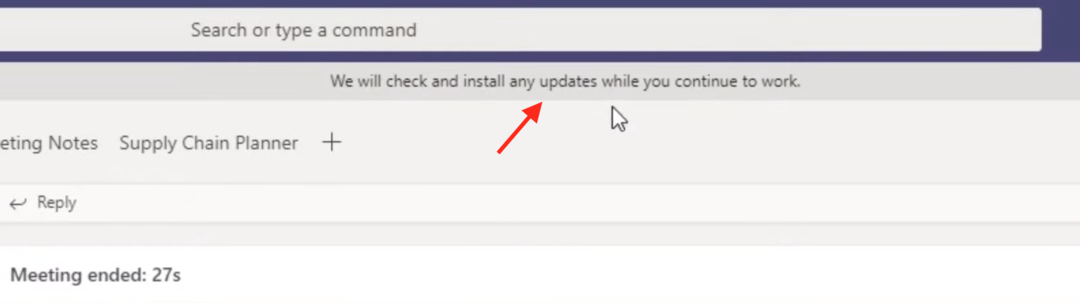
- जब नया संदेश प्रकट होता है, पर क्लिक करें कृपया अभी रीफ्रेश करें.

- रिफ्रेश करने के बाद, आपका संस्करण अद्यतित हो जाएगा, और अब आप देख सकते हैं कि पृष्ठभूमि विकल्प उपलब्ध हैं।
Teams ऐप के पुराने संस्करणों में कस्टम पृष्ठभूमि विशेषता नहीं थी। इसलिए, यदि आप पुराने संस्करण का उपयोग कर रहे हैं, तो इस सुविधा का उपयोग करने के लिए बस इसे अपडेट करें।
2. एक वीपीएन का प्रयोग करें
- ए डाउनलोड और इंस्टॉल करें वीपीएन समाधान.

- वीपीएन ऐप चलाएं और वह स्थान सेट करें जहां यह सुविधा उपलब्ध है, जैसे कि यूरोप।

वीपीएन आपके ट्रैफ़िक को एन्क्रिप्ट करता है, इसलिए आपकी गोपनीयता भी सुरक्षित रहेगी। अब, Teams ऐप खोलें, और आप देख सकते हैं कि आपके लिए बैकग्राउंड विकल्प उपलब्ध है।
वीपीएन की तलाश करते समय जो आपको अपने स्थान प्रतिबंधों को बायपास करने की अनुमति देता है, एक्सप्रेसवीपीएन हमारी शीर्ष अनुशंसा है।
ExpressVPN से, आप एक साथ अपने सभी उपकरणों को एक ही खाते से सुरक्षित कर सकते हैं।
यह वीपीएन प्रदाता आपके सभी डेटा को सुरक्षित रखने के लिए शीर्ष पायदान एईएस 256-बिट एन्क्रिप्शन और एक नेटवर्क लॉक किल स्विच का उपयोग करता है। साथ ही, यह गति के लिए ऑप्टिमाइज़ किया गया है ताकि यह हर समय सबसे तेज़ गति प्रदान कर सके।

एक्सप्रेसवीपीएन
सभी क्षेत्र-बंद सामग्री तक पहुंचें और प्रत्येक ऐप की पूर्ण कार्यक्षमता का आनंद लें।
3. डेस्कटॉप-आधारित संस्करण का उपयोग करें
कस्टम पृष्ठभूमि विकल्प टीम्स के वेब-आधारित संस्करण में उपलब्ध नहीं है। तो, अगर आपने अभी तक ऐप इंस्टॉल नहीं किया है, तो Microsoft टीम डाउनलोड करें और इसे स्थापित करें।
अब, आप देख सकते हैं कि आपके लिए बैकग्राउंड का विकल्प उपलब्ध है।
हम आशा करते हैं कि यह मार्गदर्शिका सहायक थी और आप Teams में कस्टम पृष्ठभूमि स्थापित करने में सक्षम थे। यदि आपके पास अभी भी कोई प्रश्न है, तो बेझिझक नीचे टिप्पणी अनुभाग में हमसे पूछें।
अभी भी समस्या है? उन्हें इस टूल से ठीक करें:
प्रायोजित
यदि ऊपर दी गई सलाहों से आपकी समस्या का समाधान नहीं हुआ है, तो आपके पीसी में विंडोज़ की गंभीर समस्याएँ आ सकती हैं। हम अनुशंसा करते हैं इस पीसी मरम्मत उपकरण को डाउनलोड करना (TrustPilot.com पर बढ़िया रेटेड) उन्हें आसानी से संबोधित करने के लिए। स्थापना के बाद, बस क्लिक करें स्कैन शुरू करें बटन और फिर दबाएं सभी की मरम्मत।